|
Love
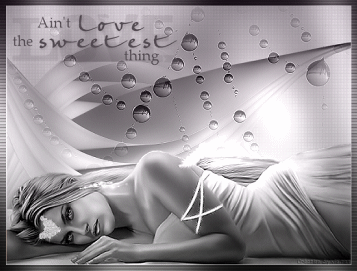
(Résultat réduit)
Pour visualiser en grandeur réelle, cliquer sur le tag.
**********
Ce tutoriel est une traduction d'une création originale de
Paulina
dont j'ai obtenu la permission et
l'exclusivité pour la traduire.
Vous trouverez le tutoriel original
ici.
Pour visiter son site, cliquez
ici
Thank you Paulina to have given me the permission to translate your
tutorial.
**********
La création de cette traduction a été réalisée avec PSPX.
Filtres
* Penta.com
* Filter Unlimited 2.0
* Fotomatic - Skygrad
* Graphics Plus
Pour télécharger ces filtres, cliquez ici
Installer les filtres dans le répertoire Plugins de votre choix.
Matériel
* Tubes - Pinceau
Placer le matériel dans les répertoires de votre choix.
Le tube des bulles est une création de Marif
du groupe d'échange
MarieLGraphicArTubing
Le tube des feuilles est une création de Mtm (Brigitte)
du groupe d'échange
Top_Designs_Tube
** Les calques de certains tubes
sont invisibles afin
de réduire le poids du fichier Matériel.
Pour voir les tubes, enlever le X rouge dans la palette des
calques. **
Il
est strictement interdit
d'enlever la signature, de renommer les tubes ou de redistribuer
les tubes sans l'autorisation écrite des créateurs de ces
tubes.
Merci de respecter leurs conditions d'utilisations.
**********
Télécharger le matériel
ici
Attention
En cliquant sur le lien, vous
aurez une nouvelle fenêtre qui s'ouvrira.
Repérer dans la liste le fichier Matériel dont vous avez
besoin.
Cliquez dessus. Une autre fenêtre va s'ouvrir.
Dans le bas de la fenêtre, il sera écrit "Loading file info.
Please wait..."
Quand le fichier sera disponible, vous verrez au même endroit
les informations concernant ce fichier
Cliquer sur "Download File" pour télécharger le matériel.
**********
Préparation.
À l'aide de la touche Shift et la lettre D de votre clavier,
faire une copie du matériel. Fermer les originaux.
Palette Styles et Textures
Mettre la couleur #e2e2e2 en Premier plan
**********
Vous êtes prêt alors allons-y. :)
**********
|
Pour vous guider pendant la création de ce tag,
cliquer sur cette flèche avec le bouton gauche la souris
et déplacer pour marquer votre ligne

|
**********
Ouvrir une nouvelle image de 600 x 450 pixels, fond transparent
Outil Pot de peinture
Appliquer la couleur Premier plan
Effets - Modules externes - Penta.com - color dot
Configuration par défaut
Étape 2.
Aller Mtm_Misc 131-Paperworks 16 mei 2006
Édition - Copier
Retourner à l'image 600 x 450
Édition - Coller comme nouveau calque
Ne pas déplacer. Il est au bon endroit
Calques - Dupliquer
Image - Renverser
Calques - Fusionner - Fusionner les calques visibles
Vous aurez alors ceci :
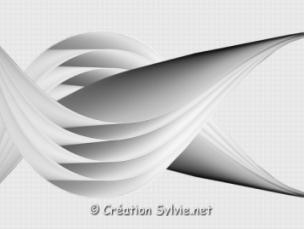
Étape 3.
Aller au tube Marif_2006_octobre_misted_decor078
Édition - Copier
Retourner à votre tag
Édition - Coller comme nouveau calque
Placer dans le haut du tag

Étape 4.
Aller au tube Image8beauty
Édition - Copier
Retourner à votre tag
Édition - Coller comme nouveau calque
Placer dans le bas du tag
Palette des calques
Changer le mode Mélange à Luminance (héritée)
Calques - Fusionner - Tous aplatir
Étape 5
Palette Styles et Textures
Choisir une couleur pâle pour le Premier plan
et une couleur foncée pour l'Arrière-plan
Étape 6
Image - Ajouter des bordures - Symétrique coché
Taille à 1 pixel = Couleur pâle
Étape 7.
Image - Ajouter des bordures - Symétrique coché
Taille à 10 pixels = Couleur foncée
Sélectionner la bordure
Effets - Effets de textures - Stores
2 ~ 50
Couleur pâle
Horizontal coché
Lumière haut/gauche décoché
Effets - Modules externes - Graphics Plus - Cross Shadow
Configuration par défaut
Sélections - Désélectionner tout
Étape 8.
Effets - Modules externes - Graphics Plus - Cross Shadow
Changer la ligne Intensity à 50
et la ligne Brightness à 90
Étape 9.
Calques - Nouveau calque raster
Outil Pinceau
Repérer le pinceau agiBrush12-U2-thesweetestthing
Avec le bouton droit de la souris,
appliquer le pinceau avec la couleur foncée
dans le coin supérieur gauche
Étape 10.
Ajouter votre signature
Calques - Fusionner - Fusionner les calques visibles
Étape 11.
Effets - Modules externes - Fotomatic - Skygrad
Ici vous avez le choix de la configuration
afin de l'adapter à vos choix de couleurs
Voilà ! Votre tag est terminé.
Il ne vous reste plus qu'à le redimensionner si nécessaire et à
l'enregistrer
en format JPG, compression à 25
Note de la traductrice
Paulina a animé sa création en sélectionnant quelques
parties du tube de la femme
et en appliquant le Réglage - Ajouter/supprimer du bruit -
Ajouter du bruit
et le filtre Alien Skin Xenofex 2 - Constellation
Si vous opter pour l'animation
sélectionner les parties que vous voulez animer.
Dupliquer le tag, une fois ou deux.
Appliquer les effets que vous voulez
Enregistrer le tag en format PSP (PSP Animation Shop)
L'ouvrir dans Animation Shop
Visionner votre animation
Vous pouvez également changer la propriété de l'image
Voilà ! Votre tag animé est terminé.
Il ne vous reste plus qu'à l'enregistrer en format GIF
J'espère que vous avez aimez faire ce tutoriel. :)
Il est interdit de copier ou de distribuer
cette traduction sans mon autorisation

Retour aux traductions des créations
de Paulina
Retour
au menu Mes Traductions
Retour au menu principal

(Pour m'écrire, cliquez sur ce logo)

Tous droits réservés ©
29-05-2007
|